 本地下载
本地下载
大小:3.24 MB
下载:313次
S-softWordpad(电脑写字板软件) V1.6 中文官方版
- 语 言:简体中文
- 分 类:PC软件
- 大 小:3.24 MB
- 版 本:V1.6
- 下载量:313次
- 发 布:2022-10-09 15:54:11
手机扫码免费下载
#S-softWordpad(电脑写字板软件) V1.6 中文官方版简介
电脑写字板软件(S-soft Wordpad)是一款十分好用的文字处理软件,可以对文本进行编辑等,软件输入字符能够在桌面上创建多个留言,可以用不同颜色将它们区分。 绝对是您的最佳辅助工具,设置密码防止别人乱用。需要的可以来下载。
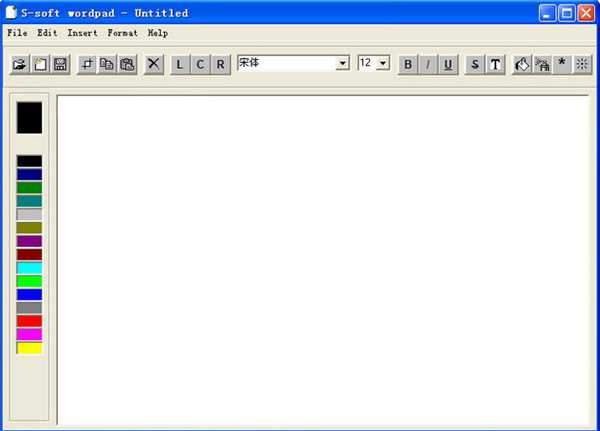
软件功能
1、界面简洁友好,可定制;
2、格式化选项包括定制字母颜色和大小,自定义字体选择;
3、可以插入日期或预定义的文本片段(如Hello、Welcome等);
4、支持使用快捷键。
软件功能
如何使用系统自带写字板?
1、打开写字板
点击【开始】→【所有程序】;在所有程序中找到【附件】,左键点击附件,找到【写字板】图标,点击图标打开写字板。
2、编辑文字
在写字板中输入一段文字之后,我们可以对这段文字进行编辑。比如调整行距:点击【行距】按钮,在出现的下拉菜单中选择1.5倍行距,这样比较好看。
调整字体字号,点击【宋体】那一格的下拉三角形符号,在弹出的下拉菜单中有很多内置的字体可供我们选择,小编这里选择的是【华文行楷】,字号大小设置为20。
3、放大缩小
点击左上角的【查看】,功能选项就随之发生改变,在第一组功能选项中有缩放命令,点击【放大】按钮+,以光标所在的位置为中心的内容就会放大。
如果点击【放大】或者【缩小】按钮后要回到原来的尺寸可以直接点击缩放组中的100%图标。
4、插入图片
点击【主页】,在【插入】组中点击【图片】,然后找到图片的位置选择图片,点击【打开】就能插入图片。
5、编辑图片
对插入写字板中的 图片可以进行简单的编辑;比如点击图片,然后在图片四周会出现带小黑点的方框,点击小黑点拉动,可以对图片的大小进行调节。
6、保存文档
点击左上角的【写字板】按钮,在弹出的下拉菜单中选择【保存】,在接下来的对话中中我们可以选择保存文档的位置,并且我们可以看到写字板中的文档的格式默认的是RTF格式的。








